SAS9.4安装方法
1、在SAS的安装文件夹里找到setup.exe

2、点击鼠标右键,选择“以管理员身份运行”
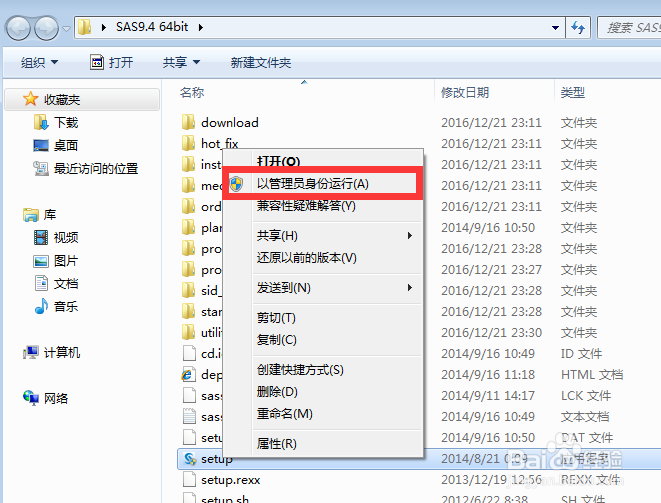
3、点击“确定”
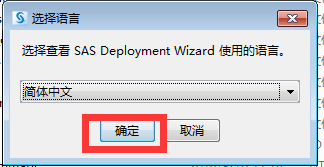
4、选择“安装SAS软件”,点击“下一步”

5、选择SAS安装的目录
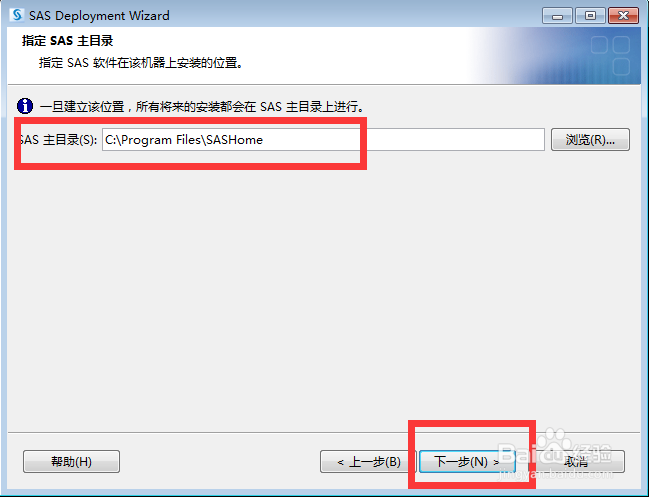
6、选择“安装SAS Foundation和相关软件”,点击“下一步”
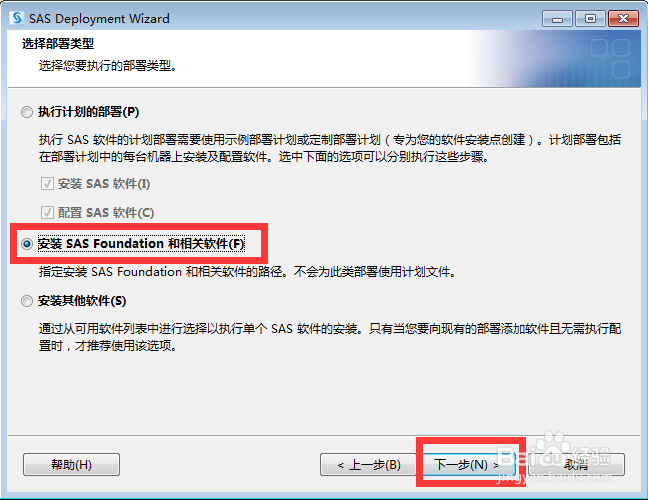
7、点击“全选”,然后点击“下一步”
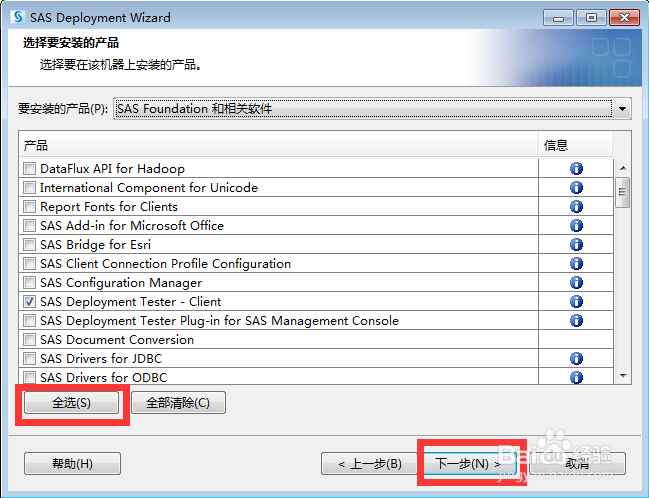
8、选择“64位本机模式”,点击“下一步”
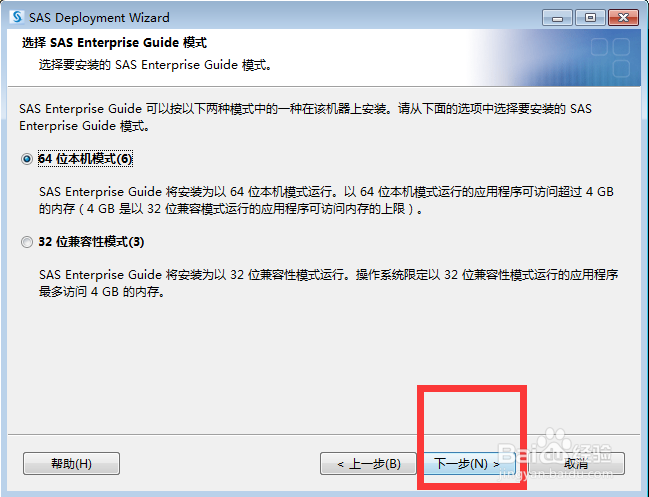
9、又是选择“64位本机模式”,点击“下一步”
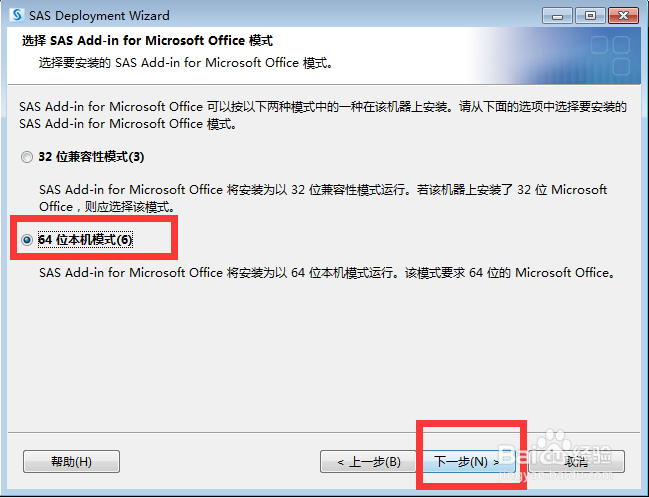
10、点击“全选”,然后点击“下一步”
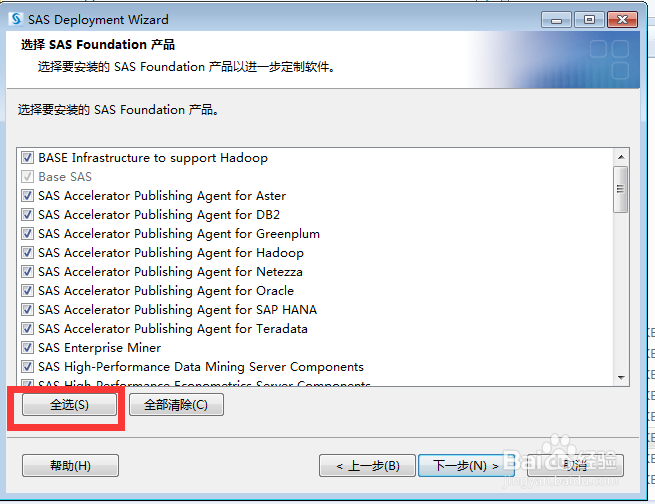
11、选择SID文件,如果SID文件过期了,请把系统时间修改到SID文件过期之前的几个月,这样才能继续下面的安装
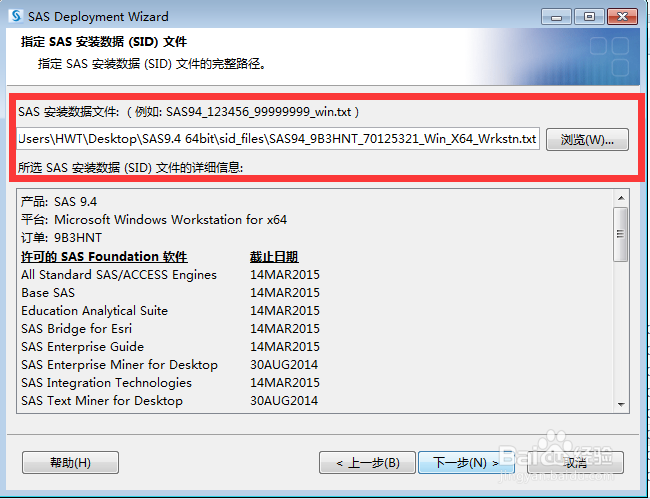
12、点击“全部清除”
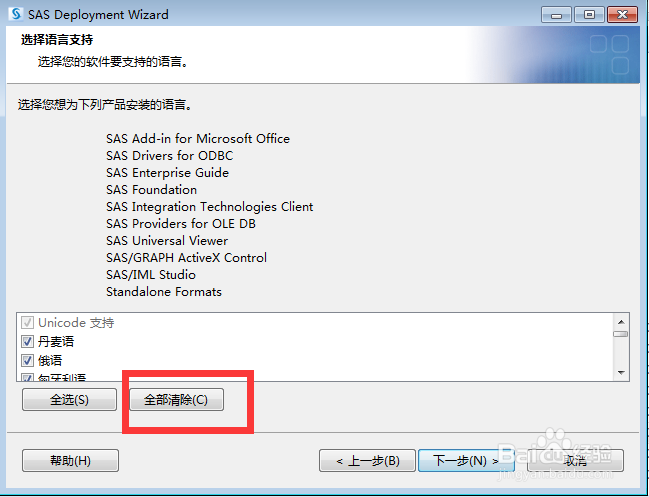
13、选择“简体中文”

14、点击“下一步”

15、点击“下一步”

16、输入IE浏览器的路径
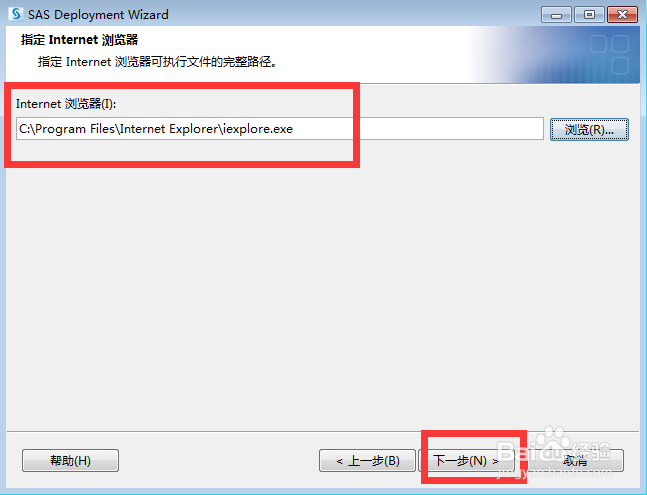
17、新建任意一个文件夹来作为SAS/Graph Java Applet部署目录
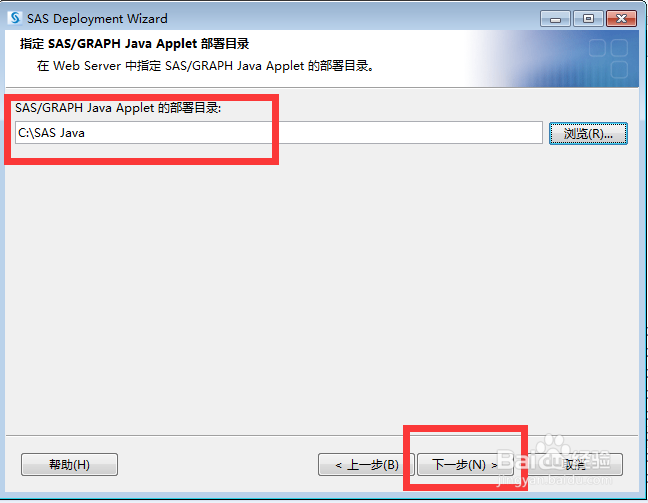
18、把√给取消,点击“下一步”
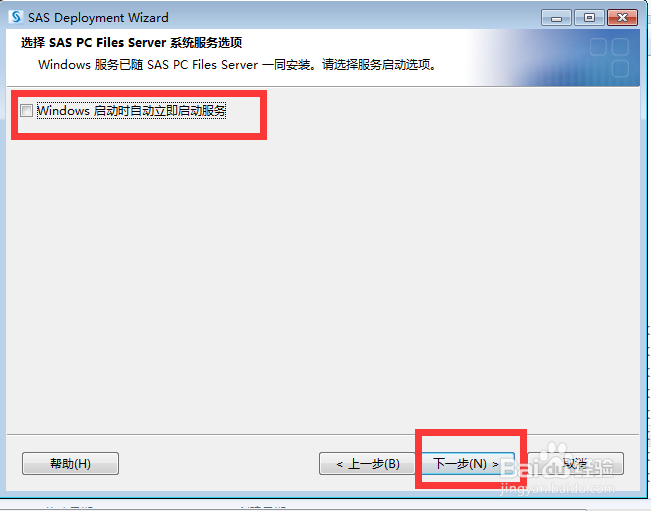
19、点击“下一步”
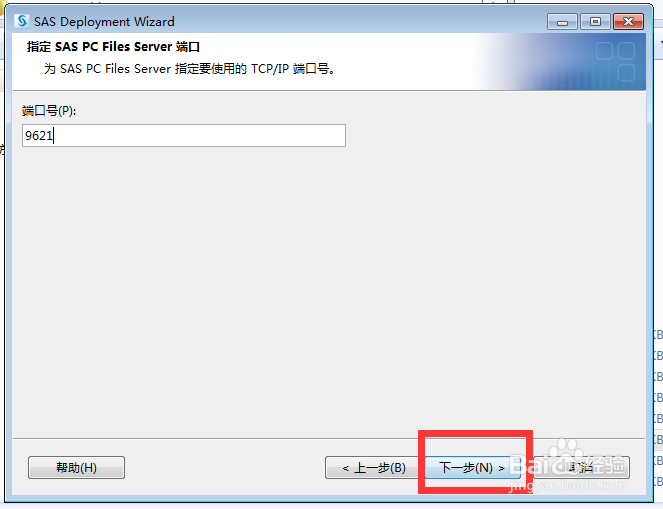
20、输入“http://localhost:8080/saslogon/sa衡痕贤伎s-environment.xml”,点击“下一步”
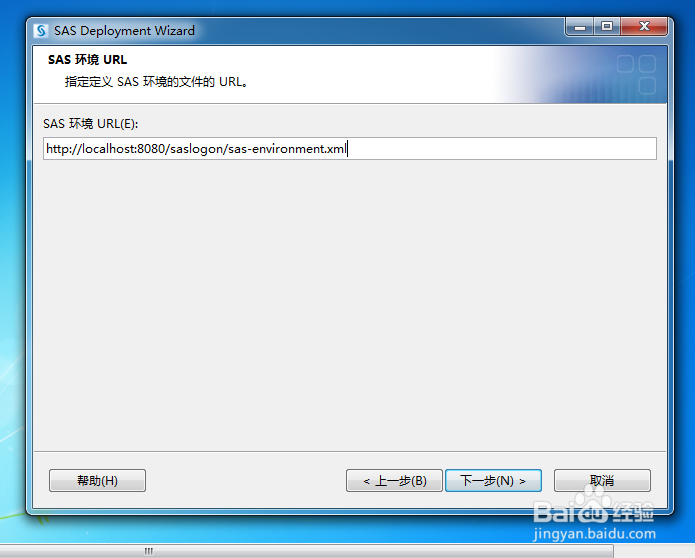
21、点击“下一步”
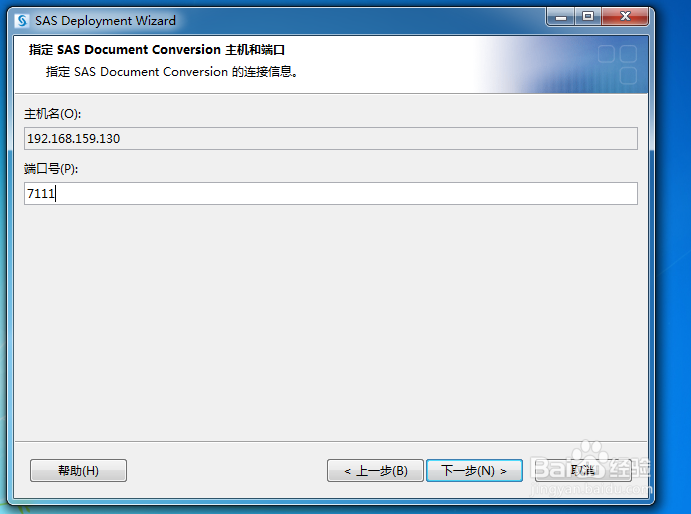
22、等待检查系统,完成后点击“下一步”
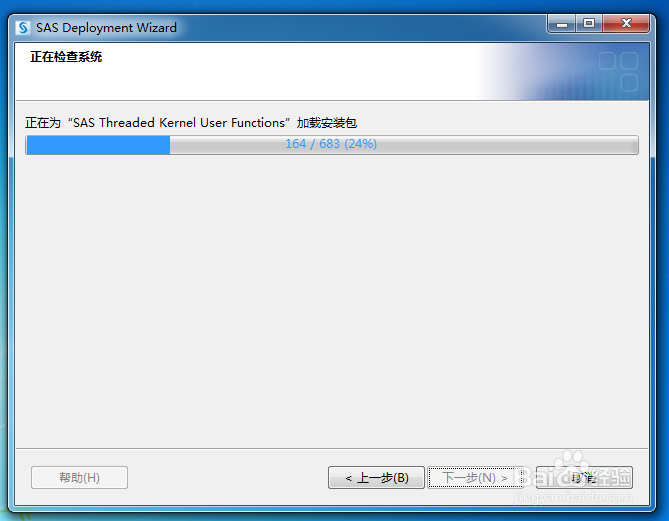
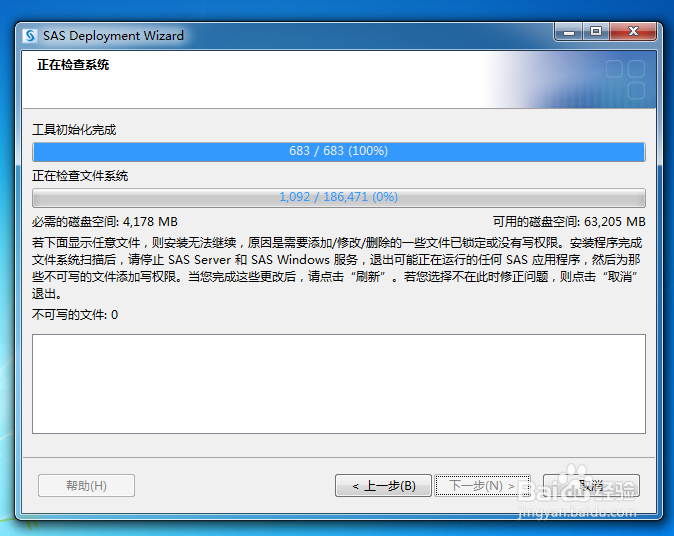
23、点击“开始”,然后等待安装

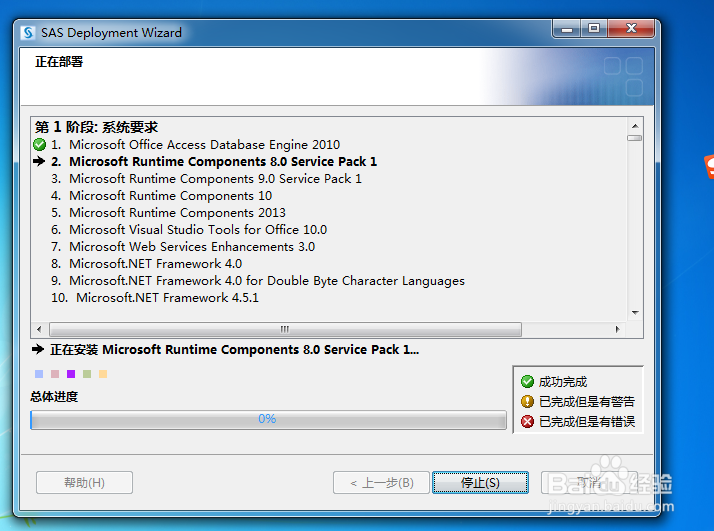

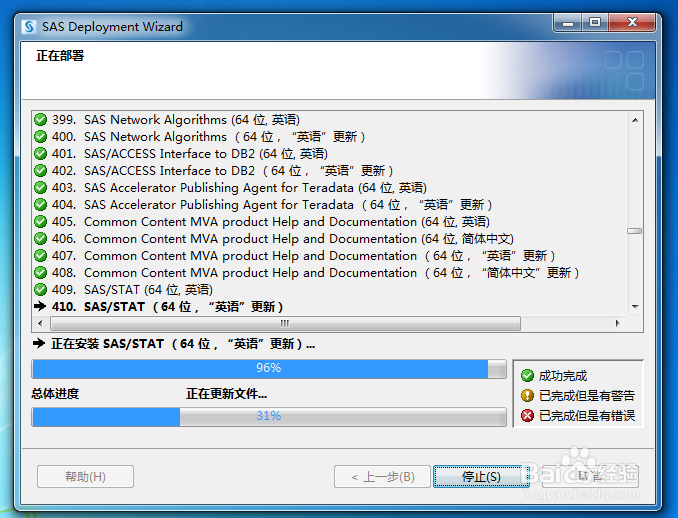
24、到安装ESRI时会有一个报错,点击“全是”
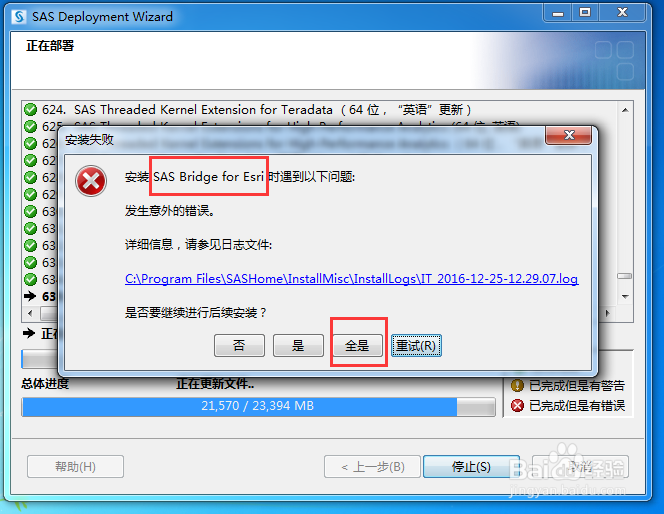
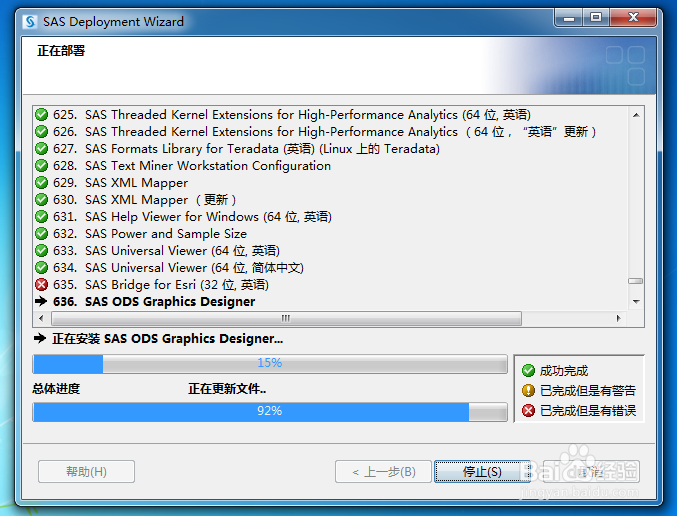
25、如果提示有挂起的重启,则点击“重启”,飒劐土懿重启后SAS会重新启动安装程序,重复上述的安装步骤,若软件没有提示重启则是最好不过了,这样就继续下面的步骤
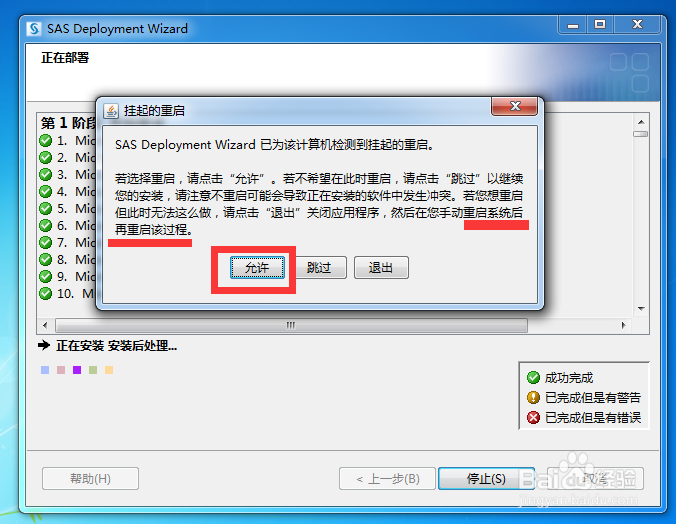
26、点击“下一步”
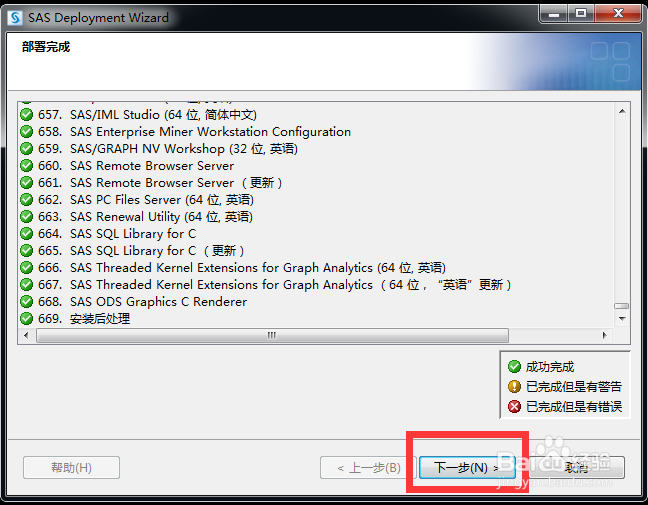
27、点击“完成”

28、在桌面找到SAS图标,双击运行


29、关于SAS的安装就介绍到这里。